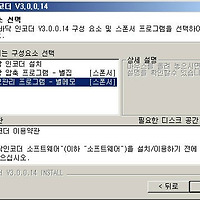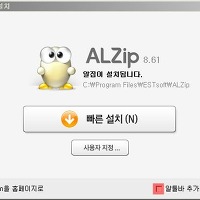블로그채널119에서 알려드립니다.
오늘은 음악을 들으면서 가사를 확인할 수 있는 음악 재생 프로그램인 알송을 다운로드하여 그 사용법을 살펴보도록 하겠습니다.
알송 이런점이 좋다!
1. 많이 들은 음악이나 최근에 들은 음악을 모아 재생목록을 만들 수 있습니다.
2. 24시간 음악을 방송하는 알송방송, 세이캐스트, 인라이브를 무료로 즐길 수 있습니다.
3. 듣고 있는 음악이나 mp3 파일을 핸드폰 컬러링이나 벨소리로 만들 수 있습니다.
4. 어학기능과 녹음기능이 있어서 다른 전문 프로그램이 필요 없습니다.
5. 아이폰 음악파일을 컴퓨터로 가져올 수 있습니다.
앞으로 몇 차례의 글을 통해 위와 같은 알송의 기능을 살펴보도록 하겠으니 기대해 주시기 바랍니다.
알송 다운로드하기
알송 다운로드 링크를 클릭하면 알송을 다운로드할 수 있는 제조사 다운로드 페이지로 연결됩니다.
알송 설치하기
알송을 설치하는 과정은 간단합니다.
다운로드한 파일을 실행한 후, 화면에 표시되는 지시사항을 읽고 설치하시면 됩니다.
다만, 설치 과정에서 아래와 같은 화면이 표시되면 빨간색 원으로 표시된 부분을 선택 해제하시기 바랍니다(필요 없는 경우).
이 부분을 선택하는 경우에는 웹 유틸리티인 알툴바와 보안 프로그램인 알약이 설치되고 zum 사이트가 브라우저의 기본 홈페이지로 설정됩니다.
알송 사용법
알송을 실행하면 다음과 같은 화면이 표시되는데, 이 화면이 알송의 시작화면입니다.
보시는 바와 같이 알송의 화면은 크게 8가지 부분으로 나눌 수 있으며, 각각 음악방송, 재생목록 추가, 음악 가져오기, 재생목록 표시, 재생화면, 가사화면 등의 기능을 합니다.
오늘은 먼저 1번 음악방송 부분을 살펴보고 알송에서 최근 음악이나 즐겨 듣는 음악을 모아 목록을 만드는 과정을 확인해 보도록 하겠습니다.
알송 음악방송 듣기
알송에 무료로 즐길 수 있는 음악 방송국은 알송방송, 세이캐스트, 인라이브 이렇게 세 가지입니다. 원하는 방송국을 클릭하면 아래 화면과 같이 들을 수 있는 음악방송이 표시됩니다.
원하는 음악방송을 클릭하면 화면 오른쪽 하단에 URL이 표시되면서 방송이 들리게 됩니다.
재생되는 방송이나 음악은 오른쪽 맨 위에 있는 알송 재생화면(5번 화면)에서 시작하거나 중지할 수 있으며, 가사가 지원되는 음악파일은 그 아래 화면(6번)에 표시됩니다.
알송에서 재생목록 만들기
1. 아래 화면에서 새 재생목록 추가 단추를 클릭하고 재생목록 이름(예: 국내가요)을 입력하면 아래와 같이 재생목록이 생깁니다.
2. 아래 화면에서 추가 단추를 클릭하여 재생목록에 추가할 음악파일이나 음악폴더를 선택합니다.
3. 그러면 아래와 같이 알송 재생목록에 선택한 음악파일이 표시됩니다.
이제는 듣고 싶은 음악을 클릭하여 즐기면 됩니다.
이상으로 알송을 다운로드하고 실행하여 재생목록을 만들고 음악방송을 듣는 방법에 대한 글을 마치도록 하겠습니다.
다음 글에서는 음악이나 mp3 파일을 컬러링으로 만드는 방법을 살펴보도록 하겠습니다.
많은 도움이 되었기를 바랍니다.
블로그채널119에서 알려드렸습니다.
'프로그램' 카테고리의 다른 글
| ★바닥인코더 다운로드, 사용법 (0) | 2012.11.26 |
|---|---|
| ★알집 다운로드, 사용법 (0) | 2012.11.24 |
| 3DPChip 다운로드, 사용법 (0) | 2012.11.19 |
| 유튜브 동영상 순위 결정은? (0) | 2012.11.16 |
| ★다음팟인코더 자막넣기 (2) | 2012.11.13 |